客製功能介紹 - Google 分析串接,讓你進一步了解預約網頁的數據狀況!
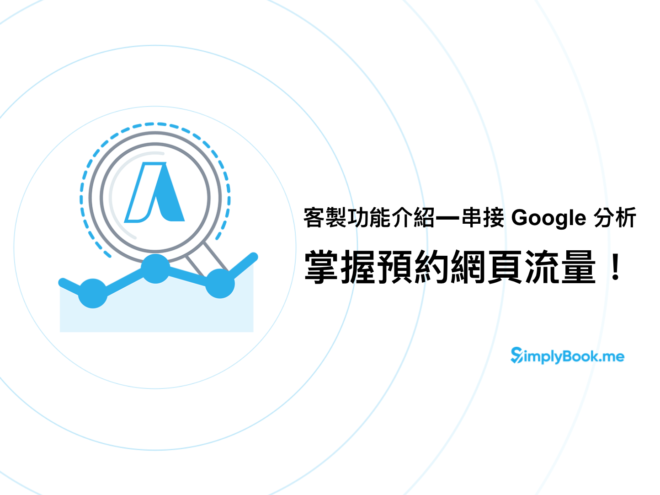
SimplyBook.me 提供了豐富的客製功能,讓商家能更有彈性的打造專屬預約網站,當然,在選用客製功能時,您可能會遇到一些困難,接下來的日子裡,我們也會開始介紹每個客製功能的用途及特色。
現在,越來越多商家或是企業開始重視數據分析,並透過分析結果來改善或是優化產品,藉此獲得更多的收入或是流量等等。而 SimplyBook.me 也有提供 Google 分析客製功能,讓經營者可以簡單的串接 Google 分析來了解有多少顧客造訪了預約網頁、流量來源或是設定其他的轉換。以下就來為各位經營者簡介如何將預約網頁與 Google 分析串接吧!
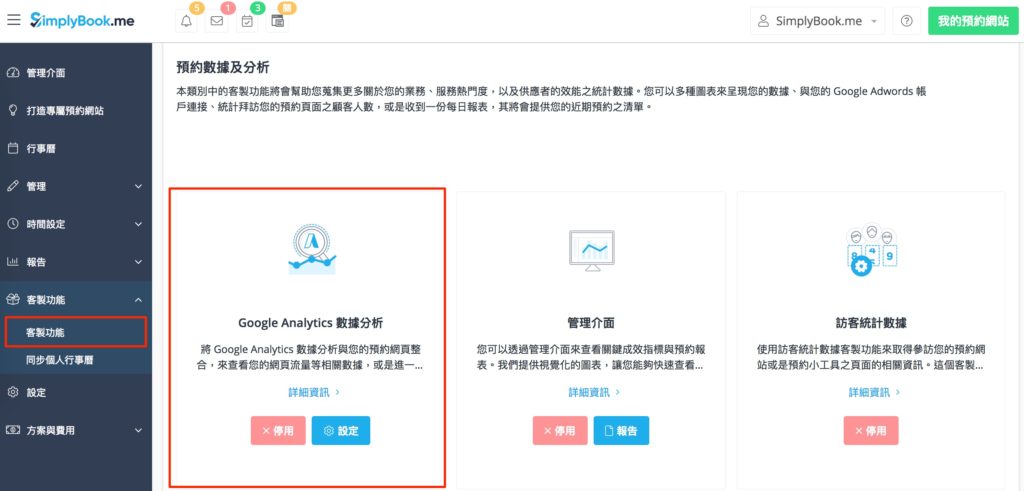
首先,一樣點擊左側列表的客製功能後 → 啟用 Google Analytice 數據分析 後並選擇設定。
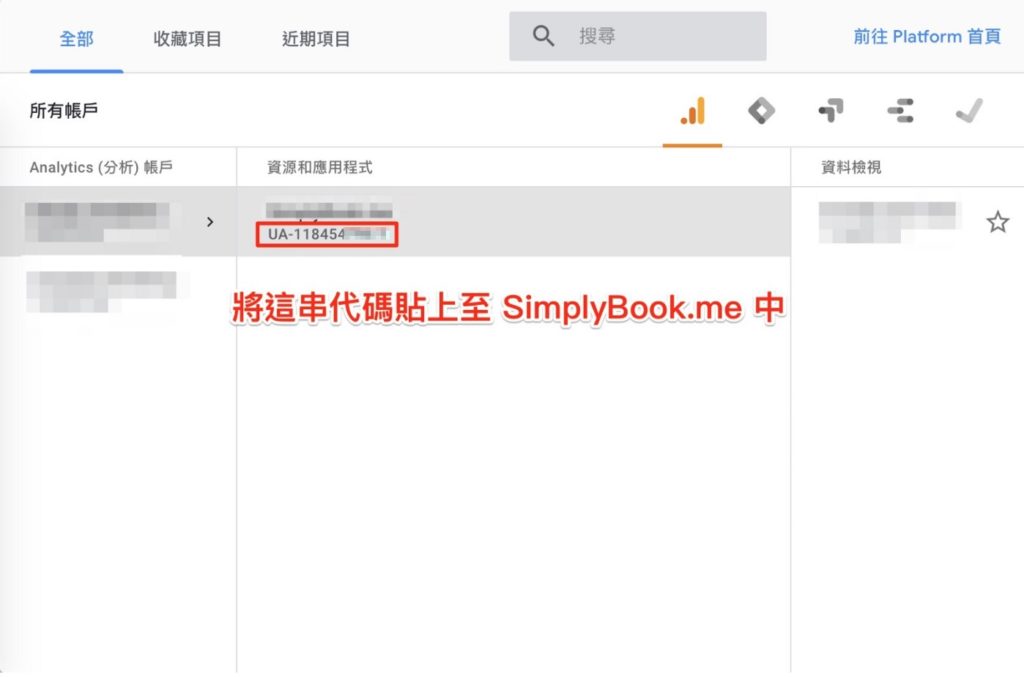
接著開啟並登入你的 Google 分析帳戶,點擊左上角的所有帳戶,會顯示所有在此帳戶中所能查看流量的網頁列表,請在所有帳戶中,點擊對應的網址後,會在「資源和應用程式」中看到以 UA-XXXXXXXXX-X 的一串序號,請直接複製該組序號。

將該組序號貼上至 Google Analytics 數據分析 ID 的欄位後,點擊儲存系統設定即可。
而 Google 分析的活用範圍也非常廣泛,很多資料都能在透過搜尋找到解答,以下也為大家簡單分享相關資訊,還請參考 Google 支援中心的文章教學:
如何新增 Google 分析帳號:新增帳戶 – Analytics (分析)說明
Google 分析的使用入門教學:Get started with Analytics – Analytics Help
SimplyBook.me 提供最完整的線上預約系統,就算沒有程式基礎,也能打造專屬預約系統。然而,數位的世界變化非常快,別讓競爭對手搶得預約線上化的先機,立即到 SimplyBook.me 註冊,免費試用最完整的功能!若有任何操作問題,歡迎來信至 taiwan@simplybook.me 或是私訊 SimplyBook.me 粉絲專頁,將有專人為您提供客製化的服務!



評論
0 comments暫時沒有評論